给幻灯片添加动画效果教学课件.ppt1
- 格式:ppt
- 大小:1.10 MB
- 文档页数:20

PPT怎样在中添加幻灯片的动效果在现代的商务演示、教育培训以及各种活动中,PPT已经成为了一种非常重要的沟通工具。
为了让PPT更加生动有趣,我们可以通过添加幻灯片的动效果来增加视觉上的吸引力和表达的效果。
本文将详细介绍在PPT中如何添加幻灯片的动效效果。
一、使用过渡效果1. 打开PPT软件并选择需要添加幻灯片动效的演示文稿。
2. 选择要添加动效的目标幻灯片,在菜单栏中点击“切换”选项卡。
3. 在“切换”选项卡中,可以看到多种过渡效果供选择。
你可以逐个尝试不同的过渡效果,根据需要选择最适合的一种。
4. 在选择完过渡效果后,点击“应用于全部”按钮,可以将该过渡效果应用到所有幻灯片之间的切换。
5. 如果希望单独设置某个幻灯片的过渡效果,可以在目标幻灯片上右键点击“切换”,选择“自定义动画”。
二、利用动画效果1. 在PPT中选择需要添加动画效果的元素,比如文字、图片或形状等。
2. 在菜单栏中点击“动画”选项卡,选择要使用的动画效果。
3. 点击“动画面板”按钮,可以打开动画面板工具。
4. 在动画面板中,可以调整动画顺序、延迟时间、持续时间以及其他细节设置。
5. 在动画面板中选择“切换到此动画”的选项,可以实现多个动画效果在同一幻灯片上的切换。
6. 如果需要对不同的元素使用不同的动画效果,可以在动画面板中分别设置。
三、设置动画路径1. 选中需要设置动画路径的元素,如形状或图片等。
2. 在菜单栏中点击“动画”选项卡,在“自定义路径动画”中选择合适的路径。
3. 使用鼠标拖动元素,设置其在幻灯片中的运动路径。
4. 如果需要调整路径的方向或形状,可以使用“编辑动画路径”选项进行微调。
5. 可以使用“持续时间”和“延迟时间”等选项对动画效果进行进一步调整。
四、使用动画切片1. 在PPT中选择要添加动画切片的幻灯片。
2. 在菜单栏中点击“插入”选项卡,选择“切片”工具。
3. 使用鼠标在幻灯片上拖动,选择一个区域作为动画切片。

《设置幻灯片动画效果》教学设计一、教材分析动画设置是PowerPoint的一个特殊功能,是PowerPoint这一教学单元的重要学习内容。
动画可以突出演示文稿的重点、控制信息的流程,并提高演示文稿的趣味性,能引起学生的学习兴趣,风格迥异的动画显示效果,会给演示文稿增色许多。
本课内容的呈现,为演示文稿的制作起画龙点睛的作用。
许多动画效果在学生手中轻而易举地实现,使学生对作品创作的认识迈向一个新台阶,为自己的作品插上飞翔的翅膀。
二、学情分析本节课的主要内容是给幻灯片添加动画效果,从而使自己的作品更加合理美观。
由于通过前面的学习,学生们已经掌握了制作简单演示文稿的技能,考虑到我校学生的基础,所以在教学环节中增加了更改动画效果,调整播放顺序等。
本课采取自主探究式的教学方法,以学生为主体,通过引导学生自主完成学习任务,培养学生的自主探究能力。
三、教学目标了解动画效果的作用;掌握设置动画效果的方法;掌握幻灯片播放顺序的调整方法。
学有余力的学生自主探究、灵活运用动画效果设计自己的幻灯片。
通过制作有动画效果的作品,增强学生学习兴趣并培养其创造性;通过作品评价,肯定学生才能,调动其积极性,提高鉴赏能力,形成审美态度,并且体现了师生间与学生间的交流,作品的优缺点的点评,对完善自己作品有借鉴的作用。
四、教学重、难点重点:设置动画效果的方法。
难点:把握动画的添加效果,形成恰当的动画点缀、突出作品主题。
五、教学策略任务驱动、讲演练、自主探究本节课教学是知识与操作技能紧密结合的教学,在教学中根据学生实际水平,运用演示、练习、探究、回答的教学方式组合,调动学生的积极性,并及时反馈。
教师既要对学有余力的同学培养其创新能力,又要对学习能力差的同学采取个别辅导,鼓励不同层次的学生全面发展。
六、教学过程(一)激情导课师:同学们今天老师为大家带来两份作品,请大家欣赏。
在欣赏过程中大家细心观察,比较一下更喜欢哪一份?为什么?放映两份作品(第一份无动画,第二份有动画。

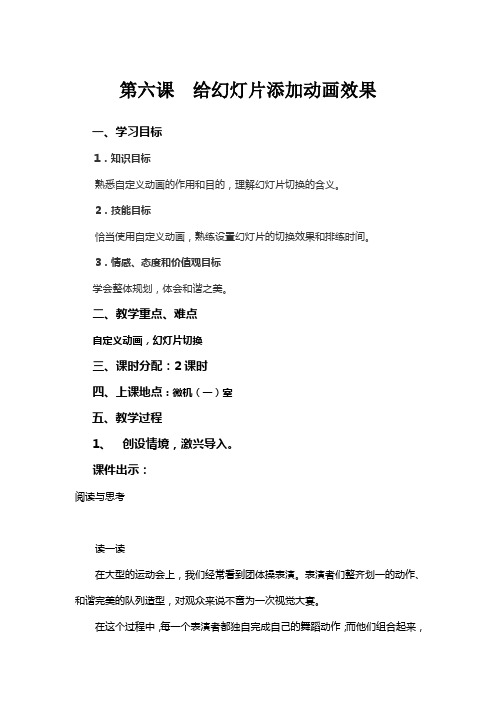
第六课给幻灯片添加动画效果一、学习目标1.知识目标熟悉自定义动画的作用和目的,理解幻灯片切换的含义。
2.技能目标恰当使用自定义动画,熟练设置幻灯片的切换效果和排练时间。
3.情感、态度和价值观目标学会整体规划,体会和谐之美。
二、教学重点、难点自定义动画,幻灯片切换三、课时分配:2课时四、上课地点:微机(一)室五、教学过程1、创设情境,激兴导入。
课件出示:阅读与思考读一读在大型的运动会上,我们经常看到团体操表演。
表演者们整齐划一的动作、和谐完美的队列造型,对观众来说不啻为一次视觉大宴。
在这个过程中,每一个表演者都独自完成自己的舞蹈动作;而他们组合起来,又构成了一幅美丽的画面。
尤其在整体的队形变换时,那种变换的效果更是给我们留下了深刻的印象和美的享受。
而这一切都应归功于团体操的设计者和指挥者。
如果幻灯片中的每一个元素都是一个表演者、每一张幻灯片都是一种队形,而你正是这个“团体操”的导演,你该如何设计和规划这次表演呢?师:通过阅读上面的“阅读与思考”,你有何感想和问题呢?学生填写课本的问题背囊问题背囊学生填写 学生汇报师导入:今天我们就来继续学习幻灯片制作单元中的第6课给幻灯片添加动画效果。
(出示本课课题:第6课给幻灯片添加动画效果)。
2、学习与探究一、设置自定义动画师:幻灯片中的文字、图片等元素,正等待着你为他们设计漂亮的动作呢?赶快行动吧!1.选择某张幻灯片,执行“幻灯片放映”→“自定义动画”命令2.在弹出的“自定义动画”对话框中,选择需要使用效果的元素3.对于被选定的元素,还可以设置它们的动画效果。
单击“”标签,进行动画效果的设置4.设置完毕后,可以通过“” (“幻灯片放映”视图方式)按钮来观看我们设置的动画效果。
学生操作课件出示练习操作:1.尝试设置“顺序和时间”标签中,启动动画的时间为“前一事件后2秒启动动画”,然后通过(“幻灯片放映”视图方式)放映该张幻灯片,并观察效果。
2.尝试将文本元素按“字”演示出来。


PPT如何在幻灯片中添加动效果在PPT中添加动效效果,可以让幻灯片更加生动有趣,吸引观众的注意力。
本文将介绍如何使用PPT软件,在幻灯片中添加动效效果,让您的演示更加出色。
一、选择合适的动效效果在开始添加动效之前,我们需要先选择适合的动效效果。
PPT软件提供了丰富的动效选项,比如淡入淡出、横向滑动、弹跳等等。
根据演示的目的和内容特点,选择合适的动效效果非常重要。
二、添加动效效果1. 添加进入动画效果在选中幻灯片中的某个元素(如文字、图形等)后,点击“动画”选项卡,在“进入”效果中选择所需的动画效果。
可以通过预览效果,选择最符合需求的动画效果。
2. 设置动画属性点击选中元素后,在“动画”选项卡中点击“动画效果”旁边的下拉箭头,点击“效果选项”可以设置动画效果的属性。
比如设置动画的速度、延迟时间等等。
3. 添加退出动画效果和进入动画类似,选中某个元素后,在“动画”选项卡中选择“退出”效果,并设置相应的属性。
三、自定义动效效果除了PPT自带的动效效果,我们还可以自定义特殊的动效效果,以满足个性化需求。
1. 自定义路径动画选中元素后,在“动画”选项卡中选择“动画路径”,可以绘制任意路径,元素将沿着指定的路径运动。
通过调整路径的形状和位置,可以创建独特的动效效果。
2. 添加声音效果在选中元素后,点击“声音”选项卡,在“开始时播放声音”中选择所需的声音效果,可以为幻灯片增添音效,增强演示的效果。
3. 触发动效效果通过设置触发条件,可以实现点击或鼠标移动等操作后才触发动效效果。
选中元素后,在“动画”选项卡中点击“触发器”,选择所需的触发条件,并设置相应的属性。
四、调整动效效果的顺序和时长在添加多个动效效果后,我们可以通过调整它们的顺序和时长,实现更流畅的效果。
1. 调整动效顺序选中某个动画效果后,点击“动画”选项卡中的“上一项”或“下一项”,可以调整动效效果的顺序。
2. 调整动效时长选中某个动画效果后,在“动画”选项卡中点击“持续时间”,可以设置动效效果的时长。